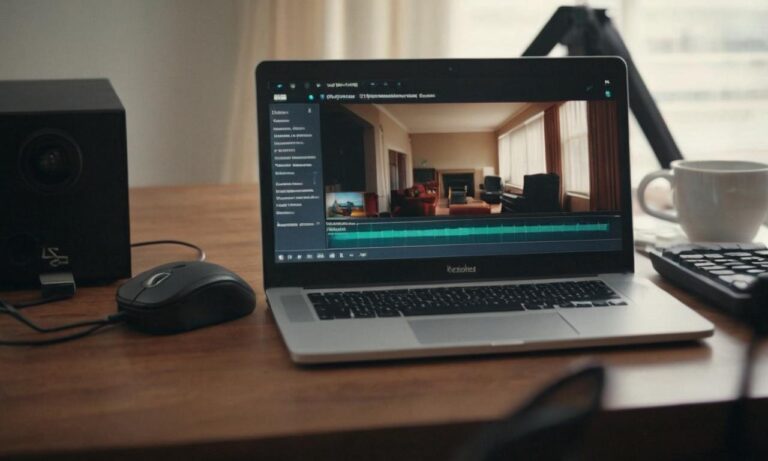Czasami zdarza się, że chcemy przenieść zdjęcia lub filmy z naszego telefonu na komputer, a korzystanie z kabli USB czy przesyłania przez chmurę wydaje się zbyt uciążliwe. W takich sytuacjach podłączenie kamery z telefonu do komputera może być rozwiązaniem. Warto wiedzieć, że istnieje kilka sposobów, aby to zrobić, i z pewnością znajdziesz odpowiedni dla siebie.
Przesyłanie plików przez kabel USB
Najprostszym sposobem jest użycie kabla USB, który jest zazwyczaj dostarczany w zestawie z telefonem. Połącz telefon z komputerem za pomocą kabla, a następnie odblokuj urządzenie. Na ekranie telefonu może pojawić się prośba o zezwolenie na przesyłanie plików – zatwierdź ją. Następnie na komputerze otwórz Eksplorator Plików i znajdź urządzenie mobilne.
Bezprzewodowe połączenie przez Wi-Fi
Innym sposobem jest skorzystanie z bezprzewodowego połączenia przez Wi-Fi. Upewnij się, że zarówno telefon, jak i komputer są połączone do tego samego sieci. Na telefonie włącz opcję udostępniania plików przez Wi-Fi, a następnie na komputerze otwórz przeglądarkę internetową i wpisz adres IP wyświetlony na telefonie. Możesz teraz łatwo przesyłać pliki między urządzeniami.
Użycie aplikacji do przesyłania plików
Na rynku dostępne są różne aplikacje do przesyłania plików między urządzeniami. Zainstaluj jedną z nich zarówno na telefonie, jak i komputerze. Uruchom aplikację, postępuj zgodnie z instrukcjami, a następnie bezproblemowo przesyłaj pliki pomiędzy urządzeniami.
Podłączenie poprzez Bluetooth
Jeśli telefon i komputer obsługują technologię Bluetooth, możesz również skorzystać z tego bezprzewodowego połączenia. Włącz Bluetooth na obu urządzeniach, sparuj je ze sobą, a następnie przesyłaj pliki w sposób wygodny i bezproblemowy.
Wnioski
Podłączanie kamery z telefonu do komputera może być łatwe i wygodne, pod warunkiem, że wybierzesz odpowiedni sposób dostosowany do swoich potrzeb. Niezależnie od tego, czy używasz kabla USB, bezprzewodowego połączenia Wi-Fi, aplikacji do przesyłania plików czy Bluetooth, istnieje wiele opcji do wyboru. Wypróbuj różne metody i znajdź tę, która dla Ciebie będzie najbardziej efektywna.
Najczęściej zadawane pytania
Zanim przystąpisz do podłączania kamery z telefonu do komputera, warto zapoznać się z najczęściej zadawanymi pytaniami dotyczącymi tego procesu. Poniżej znajdziesz odpowiedzi na kilka istotnych kwestii.
Czy każdy telefon obsługuje przesyłanie plików przez kabel USB?
Nie wszystkie telefony obsługują ten sposób połączenia. Przed podłączeniem sprawdź, czy twój telefon jest kompatybilny z przesyłaniem plików przez kabel USB. W instrukcji obsługi lub na stronie producenta znajdziesz informacje na ten temat.
Jak zabezpieczyć bezprzewodowe połączenie przez Wi-Fi?
Aby zabezpieczyć bezprzewodowe połączenie przez Wi-Fi, zaleca się ustawienie silnego hasła do udostępniania plików na telefonie. Dodatkowo, regularnie aktualizuj oprogramowanie zarówno na telefonie, jak i komputerze, aby korzystać z najnowszych zabezpieczeń.
Czy istnieją ograniczenia wielkości plików przy użyciu aplikacji do przesyłania plików?
Tak, niektóre aplikacje mogą narzucać ograniczenia dotyczące wielkości przesyłanych plików. Sprawdź parametry aplikacji przed przesyłaniem, aby uniknąć problemów z przekroczeniem limitów.
Przesyłanie plików przez kabel USB
Najprostszym sposobem na przeniesienie plików z telefonu na komputer jest użycie kabla USB. Warto jednak wiedzieć, że nie wszystkie telefony obsługują ten sposób połączenia. Przed rozpoczęciem procesu upewnij się, że twój telefon jest kompatybilny z przesyłaniem plików przez kabel USB.
| Kroki | Opis |
|---|---|
| Krok 1 | Połącz telefon z komputerem za pomocą kabla USB. |
| Krok 2 | Odblokuj urządzenie i zatwierdź prośbę o przesyłanie plików na ekranie telefonu. |
| Krok 3 | Otwórz Eksplorator Plików na komputerze i znajdź urządzenie mobilne. |
Bezprzewodowe połączenie przez Wi-Fi
Alternatywnie, możesz skorzystać z bezprzewodowego połączenia przez Wi-Fi. Upewnij się, że oba urządzenia są połączone do tej samej sieci, a następnie postępuj zgodnie z poniższymi krokami.
| Kroki | Opis |
|---|---|
| Krok 1 | Włącz udostępnianie plików przez Wi-Fi na telefonie. |
| Krok 2 | Otwórz przeglądarkę na komputerze i wpisz adres IP wyświetlony na telefonie. |
| Krok 3 | Rozpocznij przesyłanie plików między urządzeniami. |